Thật khó chịu khi vô tình đóng các tab và làm mất các trang web bạn đang duyệt nếu bạn quên dấu trang chúng.
Rất may, hầu hết, nếu không phải tất cả các trình duyệt đều có các tính năng cho phép bạn mở lại các trang web bạn đã xem trước đó và khôi phục các tab bạn vừa đóng bằng nhấp chuột sai lầm.

Cách mở lại các tab trình duyệt đã đóng trong Trình duyệt Chrome, Safari, Edge và Firefox
Có một số cách bạn có thể mở lại các tab đã đóng trong trình duyệt web của mình. Các phương pháp này bao gồm:
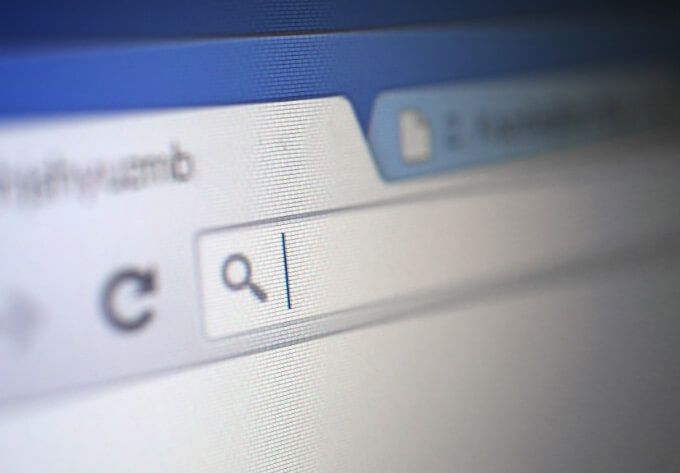
Cách mở lại các tab đã đóng trong Google Chrome
Có một số cách bạn có thể mở lại các tab đã đóng trong Google Chrome, bao gồm phím tắt, tính năng mở lại tab đã đóng hoặc sử dụng lịch sử trình duyệt.
Sử dụng Phím tắt
Bạn có thể mở lại tab đã đóng trong Chrome bằng tổ hợp phím sau.
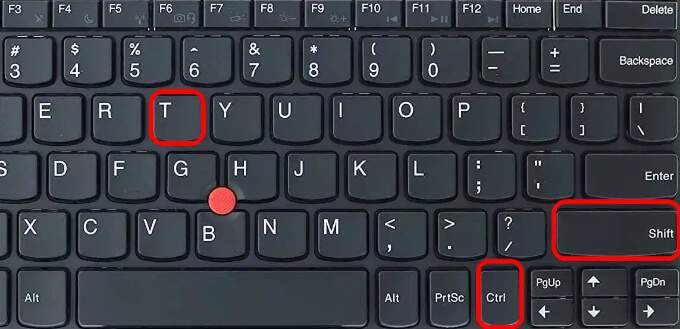
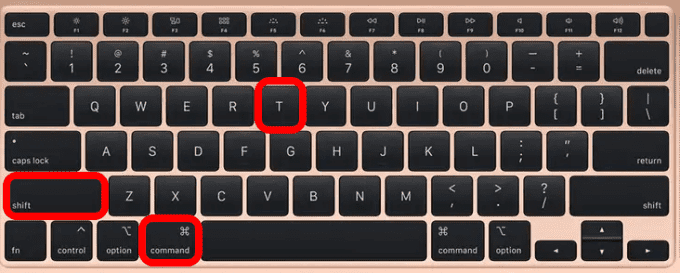
Lưu ý: Nếu bạn nhấn phím tắt một lần trên máy tính của mình, nó sẽ hiển thị tab cuối cùng bạn đã đóng. Tiếp tục nhấn các phím cho đến khi bạn nhận được tab mình muốn.
Sử dụng tính năng mở lại tab đã đóng
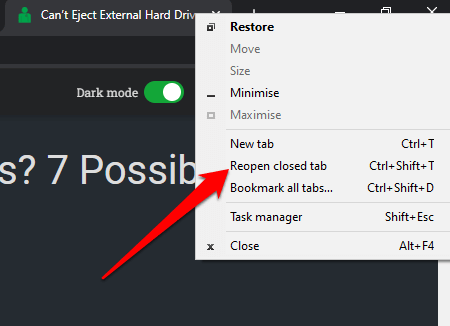
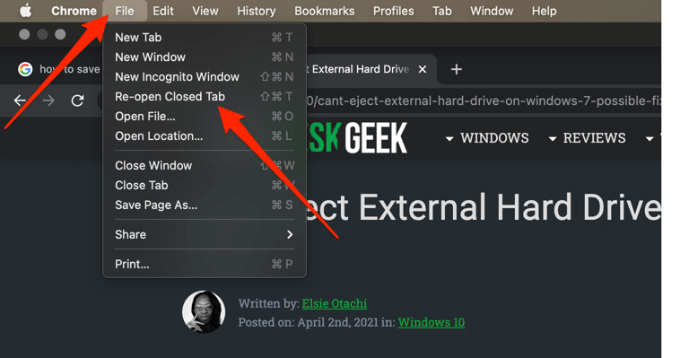
Sử dụng Lịch sử trình duyệt của bạn
Bạn có thể xem qua lịch sử trình duyệt của mình và kiểm tra các trang web bạn đã truy cập trong giờ, ngày, tuần hoặc tháng qua.
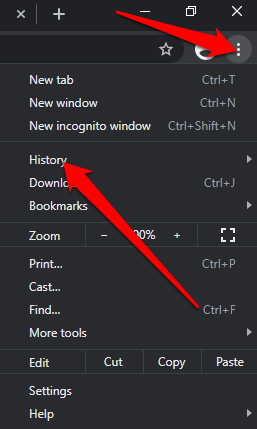
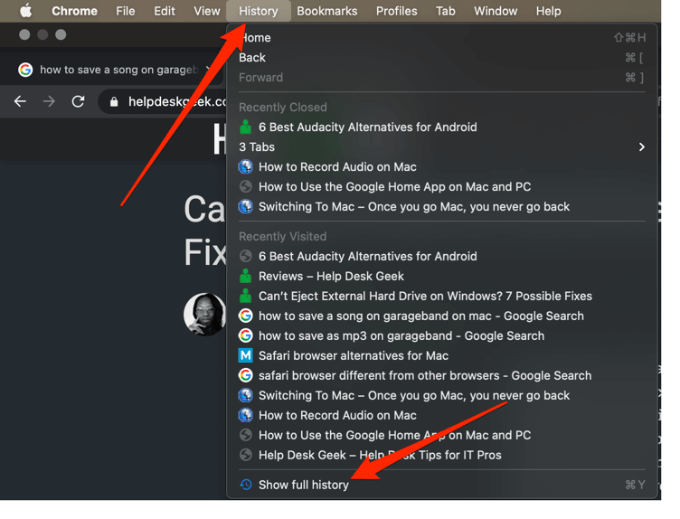
Cách mở lại các tab đã đóng trong Safari
Trên máy Mac, bạn có thể mở lại tab đã đóng bằng phím tắt, tính năng Hoàn tác tab đã đóng hoặc xem qua lịch sử duyệt web của bạn để tìm tab bạn đang tìm.
Sử dụng phím tắt
Sử dụng các phím tắt sau Command+ Shift+ >Tđể mở lại tab đã đóng hoặc nhấn Ctrl+ Z.
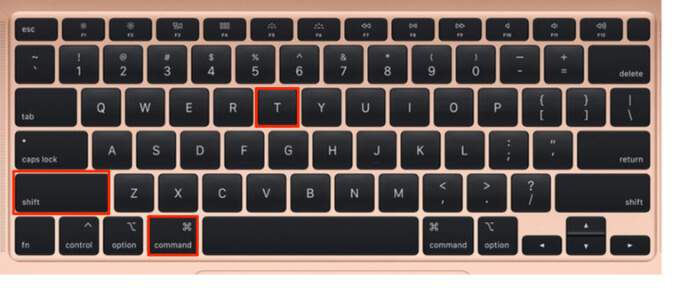
Sử dụng Thanh Trình đơn
Thanh trình đơn trên Mac cung cấp một số tính năng bao gồm tính năng Hoàn tác tab đã đóng.
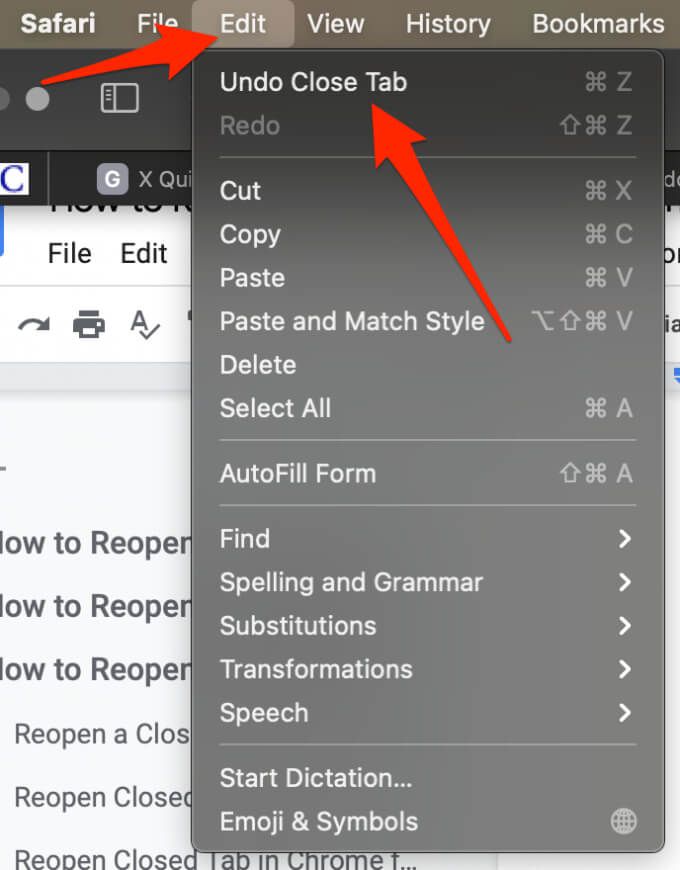
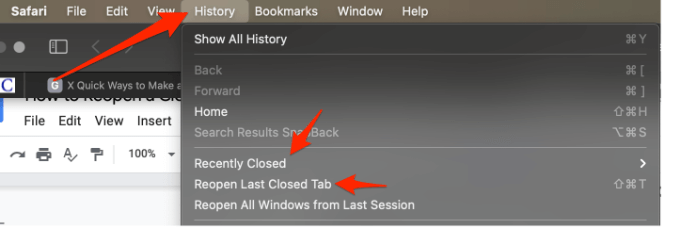
Sử dụng Lịch sử trình duyệt
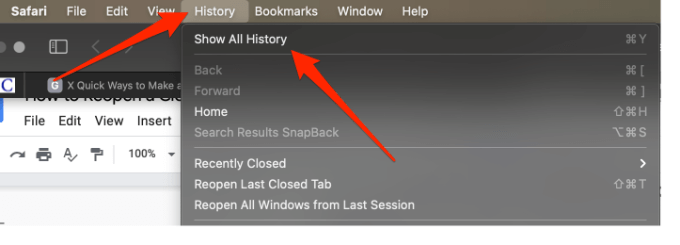
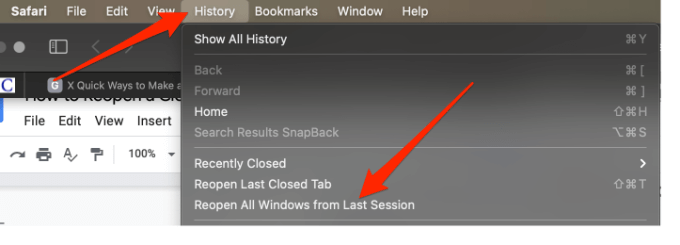
Cách mở lại Tab đã đóng trong Edge
Bạn có thể mở lại các tab đã đóng theo thứ tự chính xác trong đó bạn đã đóng chúng bằng phím tắt Ctrl+ Shift+ T.
Sử dụng Thanh Trình đơn
Bạn có thể thiết lập trình duyệt Edge để mở các tab đã đóng trước đó mỗi khi bạn khởi chạy trình duyệt. Bằng cách này, bạn có thể tiếp tục dễ dàng từ nơi bạn đã dừng lại.
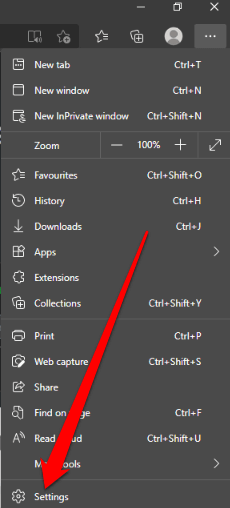
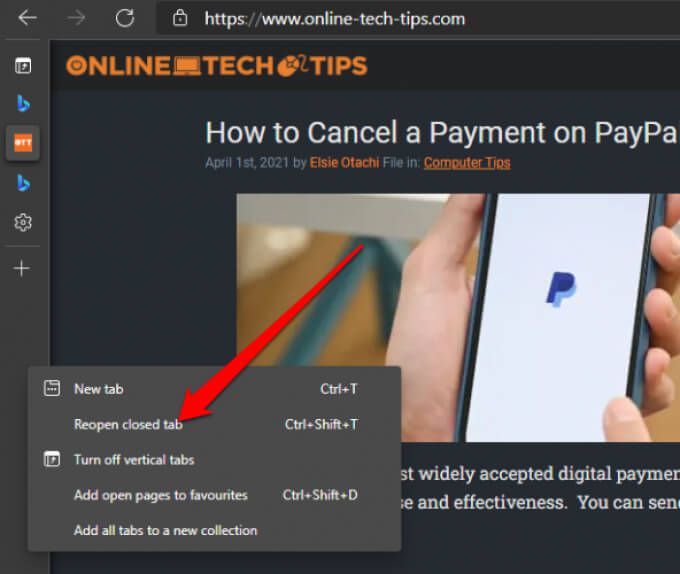
Nếu bạn muốn xem lịch sử duyệt web của mình, hãy nhấn CTRL + H để mở tab Lịch sử và tìm các tab bạn đã đóng gần đây.
Lưu ý: Các bước này không hoạt động nếu bạn đang sử dụng chế độ Ẩn danh.
Cách mở lại tab đã đóng trong Firefox
Mở lại một tab đã đóng trên Firefox khá đơn giản. Bạn có thể sử dụng phím tắt hoặc tính năng Hoàn tác tab đã đóng trên thanh menu.
Sử dụng phím tắt
Sử dụng Thanh Trình đơn
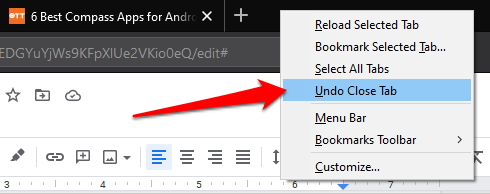
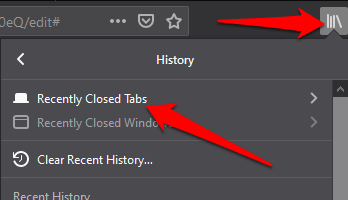
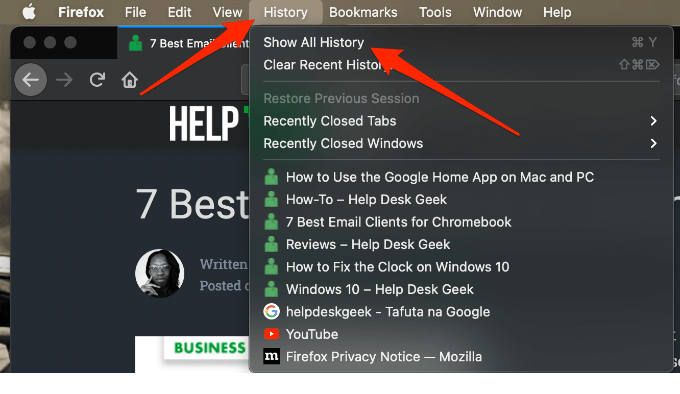
Chúng tôi hy vọng hướng dẫn này giúp bạn mở lại các tab đã đóng trên Windows hoặc Mac của mình.
Nếu bạn sử dụng Chrome, hãy xem hướng dẫn của chúng tôi trên cách lưu các tab trong trình duyệt Chrome.